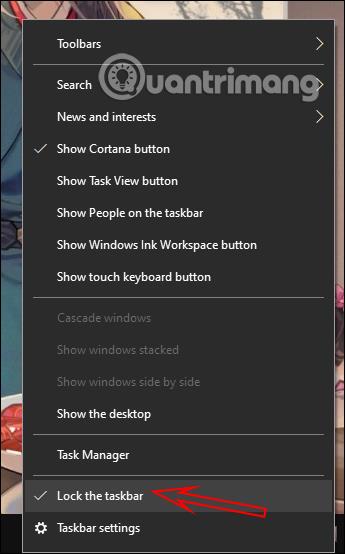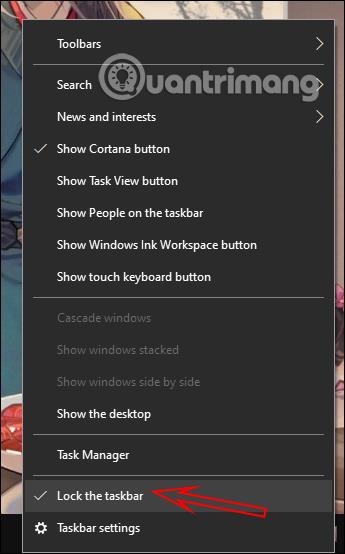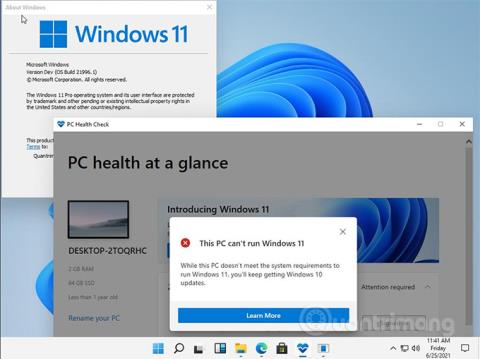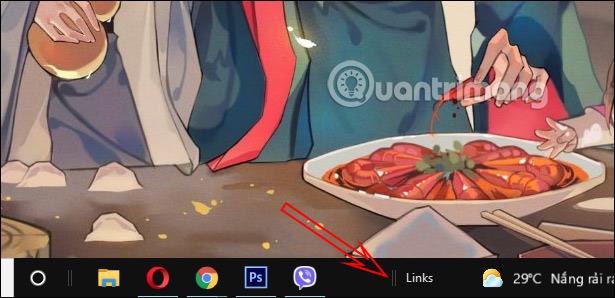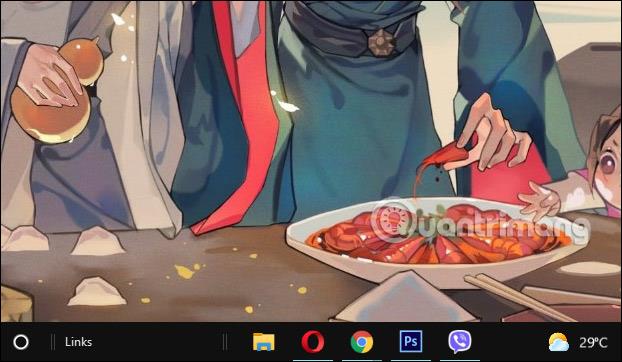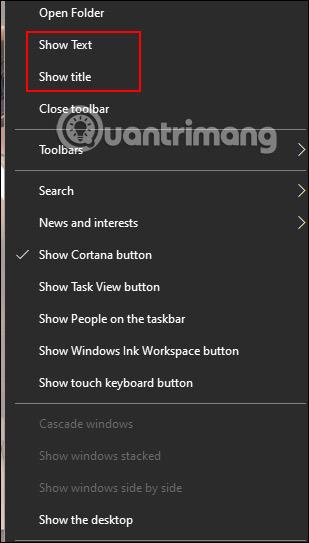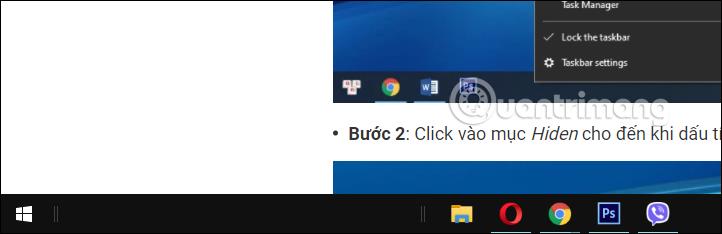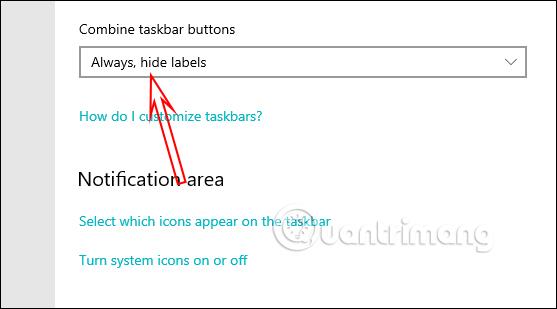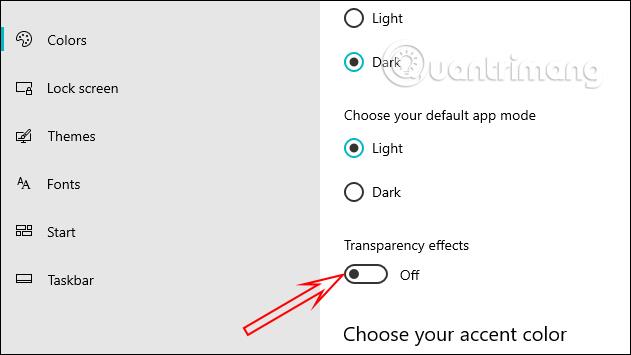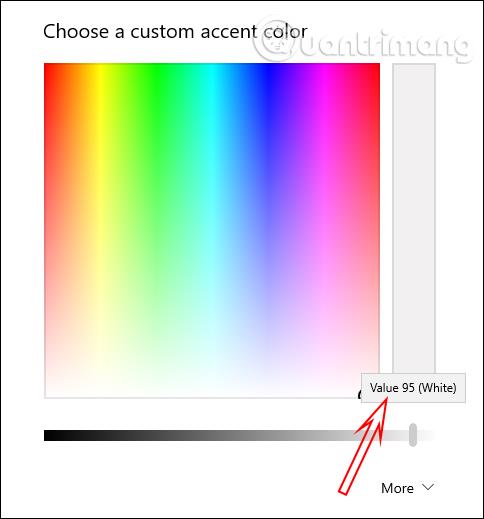Τα Windows 11 κυκλοφόρησαν επίσημα και οι χρήστες μπορούν να κατεβάσουν τα Windows 11 για εγκατάσταση στους υπολογιστές τους. Εάν θέλετε να δοκιμάσετε τη διεπαφή των Windows 11 όπως η γραμμή εργασιών, για παράδειγμα, υπάρχει επίσης ένας τρόπος να προσαρμόσετε τη γραμμή εργασιών των Windows 10 όπως τα Windows 11. Απλώς πρέπει να αλλάξουμε μερικές υπάρχουσες ρυθμίσεις συστήματος για τη γραμμή εργασιών για να αλλάξετε πρώτα την προεπιλεγμένη διεπαφή . Είναι εντάξει. Το παρακάτω άρθρο θα σας καθοδηγήσει να αλλάξετε τη γραμμή εργασιών των Windows 10 σε Windows 11.
Οδηγίες για την εγκατάσταση της γραμμής εργασιών των Windows 11
Βήμα 1:
Στη διεπαφή του υπολογιστή με Windows 10, κάντε δεξί κλικ στη γραμμή εργασιών και καταργήστε την επιλογή Κλείδωμα της γραμμής εργασιών .
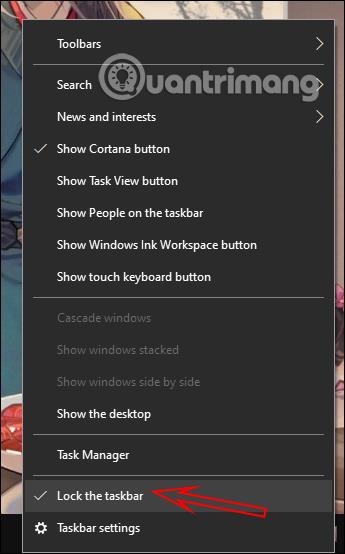
Βήμα 2:
Στη συνέχεια, κάντε δεξί κλικ στη γραμμή εργασιών και συνεχίστε να επιλέγετε Γραμμή εργαλείων και, στη συνέχεια, επιλέξτε Σύνδεσμοι .
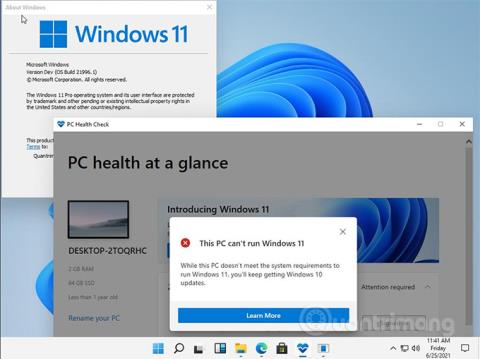
Βήμα 3:
Το αποτέλεσμα θα εμφανίσει πρόσθετους κάθετους συνδέσμους κάτω από τη γραμμή εργασιών όπως παρακάτω. Στο επάνω μέρος υπάρχει μια κάθετη γραμμή που περιέχει συντομεύσεις εφαρμογών που χρησιμοποιούνται συνήθως.
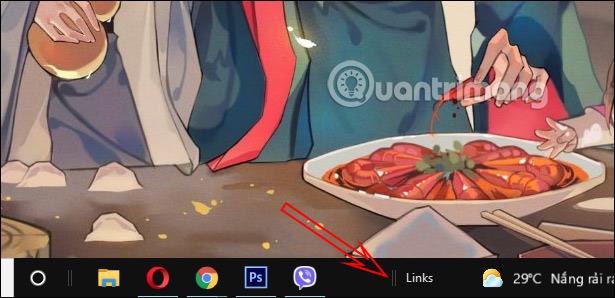
Σύρετε την κατακόρυφη γραμμή των συνδέσμων στην κορυφή για να αντικαταστήσετε την κάθετη γραμμή των εικονιδίων που χρησιμοποιούνται συνήθως . Μετά τη μεταφορά, ευθυγραμμίστε τα συνήθως χρησιμοποιούμενα εικονίδια στο κέντρο της οθόνης μετακινώντας την κάθετη γραμμή.
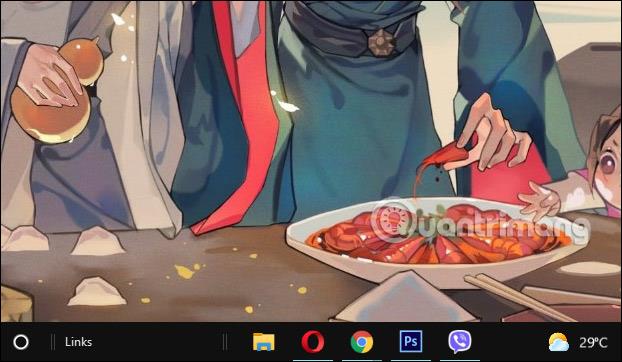
Βήμα 4:
Κάντε δεξί κλικ ξανά στη γραμμή εργασιών και καταργήστε την επιλογή Εμφάνιση κειμένου, Εμφάνιση τίτλου όπως φαίνεται παρακάτω.
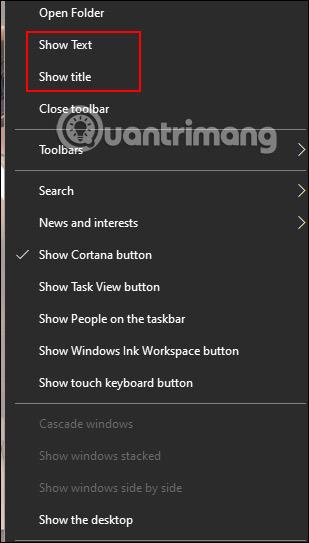
Τέλος, κάντε ξανά κλικ στη γραμμή εργασιών και επιλέξτε Κλείδωμα της γραμμής εργασιών . Μπορείτε να απενεργοποιήσετε το εικονίδιο Cortana και τη γραμμή αναζήτησης στον υπολογιστή σας. Τώρα έχουμε μια γραμμή εργασιών αρκετά παρόμοια με τα Windows 11.
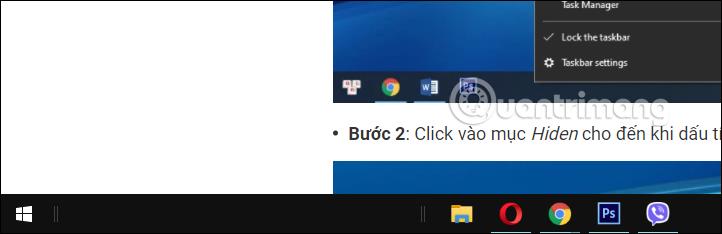
Βήμα 5:
Μπορείτε να προσαρμόσετε περαιτέρω τα χρώματα και την ταπετσαρία για να μοιάζουν περισσότερο με τα Windows 11. Κατεβάστε πρώτα την ταπετσαρία των Windows 11 από τον παρακάτω σύνδεσμο και, στη συνέχεια, εγκαταστήστε την ταπετσαρία στον υπολογιστή σας.
Συνεχίστε να πατάτε Windows + I για να ανοίξετε τη διεπαφή Ρυθμίσεων και μετά κάντε κλικ στο Εξατομίκευση . Σε αυτήν τη διεπαφή, κάντε κλικ στο στοιχείο Γραμμή εργασιών και, στη συνέχεια, κοιτάξτε προς τα δεξιά στα κουμπιά της γραμμής εργασιών Συνδυασμός και αλλάξτε το σε Πάντα, απόκρυψη ετικετών .
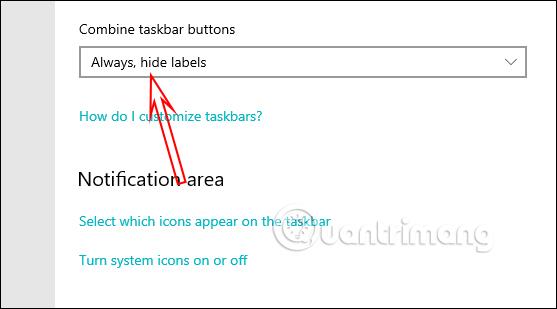
Βήμα 5:
Κάντε κλικ στο Χρώματα και μετά αλλάξτε τα εφέ Διαφάνειας σε κατάσταση Απενεργοποίησης .
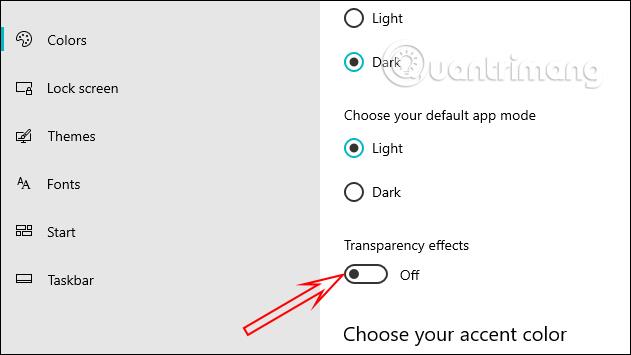
Κάντε κύλιση προς τα κάτω και επιλέξτε Έναρξη, γραμμή εργασιών, κέντρο ενεργειών και, στη συνέχεια, κάντε κλικ στην επιλογή Προσαρμοσμένο χρώμα .
Στη συνέχεια, επιλέξτε Λευκό και προσαρμόστε το επίπεδο στο 95% .
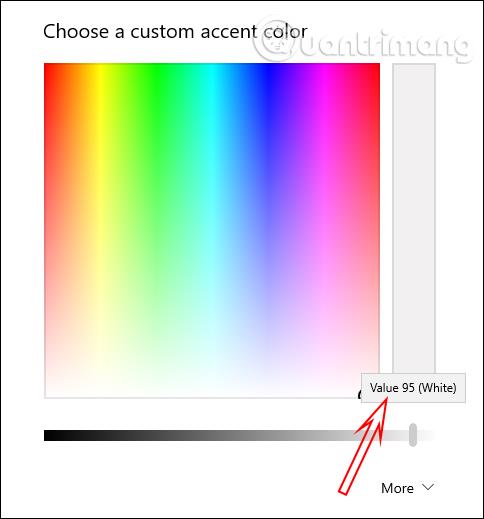
Το τελικό αποτέλεσμα θα είναι η γραμμή εργασιών όπως στα Windows 11.